
Hướng dẫn, thủ thuật về iPhone - iOS
Một số mẫu iPhone đang kinh doanh tại Thế Giới Di Động
iPhone 12, iPhone 12 Pro, iPhone 12 Pro Max là những điện thoại được ưa chuộng nhất trên thị trường hiện nay với nhiều tính năng hữu ích. Một trong số đó chính là tính năng xoay màn hình. Do đó, bài viết sẽ giới thiệu cách xoay, tắt xoay màn hình trên iPhone 12, 12 Pro, 12 Pro Max một cách đơn giản nhất. Cùng tham khảo ngay nhé.
1. Cách bật, tắt xoay màn hình trên iPhone 12

Để có thể bật hoặc tắt tính năng xoay màn hình trên iPhone 12, bạn có thể thực hiện theo 2 cách sau.
Cách 1: Xoay màn hình qua Trung tâm điều khiển
Vuốt từ trên xuống ở góc phải màn hình để mở Trung tâm điều khiển > Chọn biểu tượng xoay màn hình để tùy chỉnh bật hoặc tắt.

Cách bật xoay màn hình iPhone 12
Nếu điện thoại của bạn đang ở chế độ khóa xoay màn hình thì màn hình của bạn sẽ luôn hiển thị ở chế độ dọc dù bạn cầm điện thoại theo chiều nào đi chăng nữa.
Bạn có thể nhận biết tính năng này đang bật hay tắt nhờ vào hiển thị của nó. Cụ thể:
+ Biểu tượng xoay màn hình xuất hiện trên nền trắng: bạn đã khóa tính năng xoay màn hình.
+ Biểu tượng xoay màn hình xuất hiện trên nền tối: tính năng xoay màn hình đang được bật.
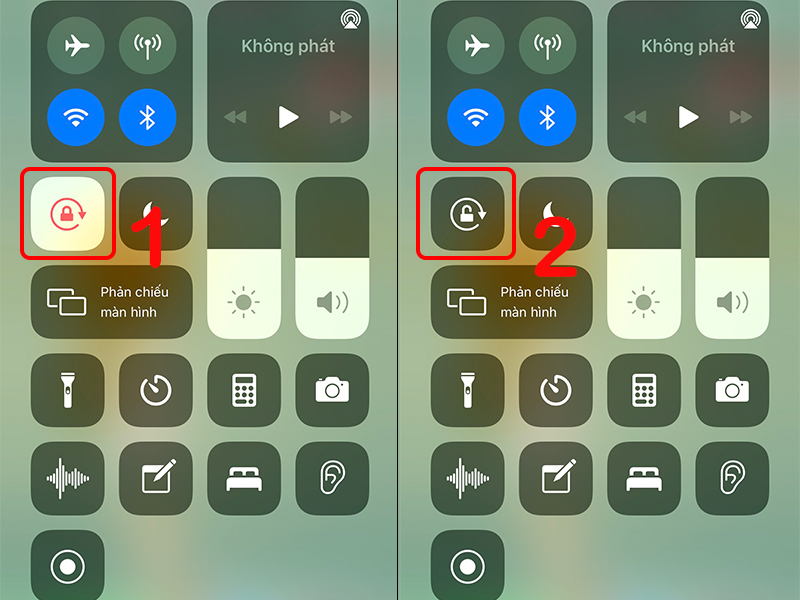
Cách nhận biết tính năng khóa màn hình bật hay tắt
Cách 2: Thêm Xoay màn hình vào nút Home ảo
- Bước 1: Vào Cài đặt > Chọn Trợ năng > Chọn Cảm ứng.

Chọn Cảm ứng trong Trợ năng
- Bước 2: Bật tính năng AssistiveTouch > Chọn Tuỳ chỉnh menu điều khiển.
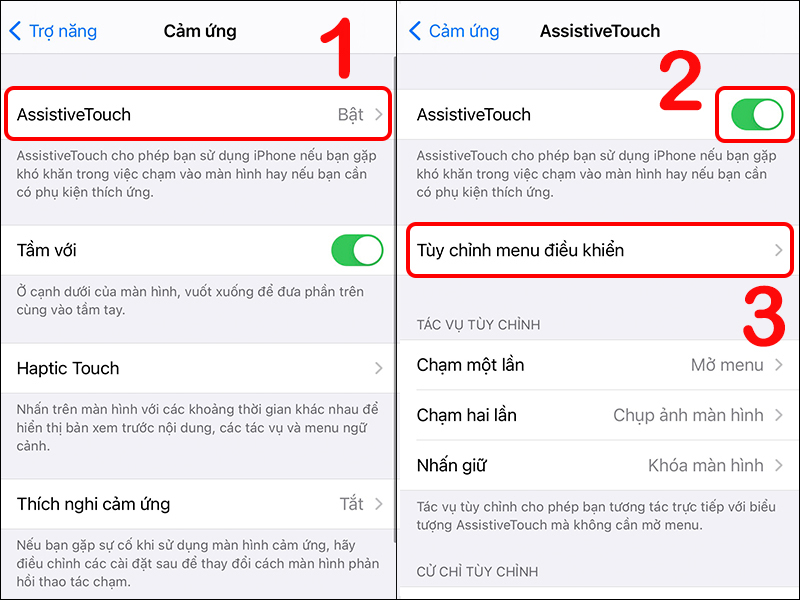
Chọn Tuỳ chỉnh menu điều khiển.
- Bước 3: Nhấn vào dấu + > Tiếp tục nhấn vào dấu +.

Chạm vào dấu cộng để thay đổi trung tâm điều khiển
- Bước 4: Chọn Xoay màn hình > Nhấn Xong.
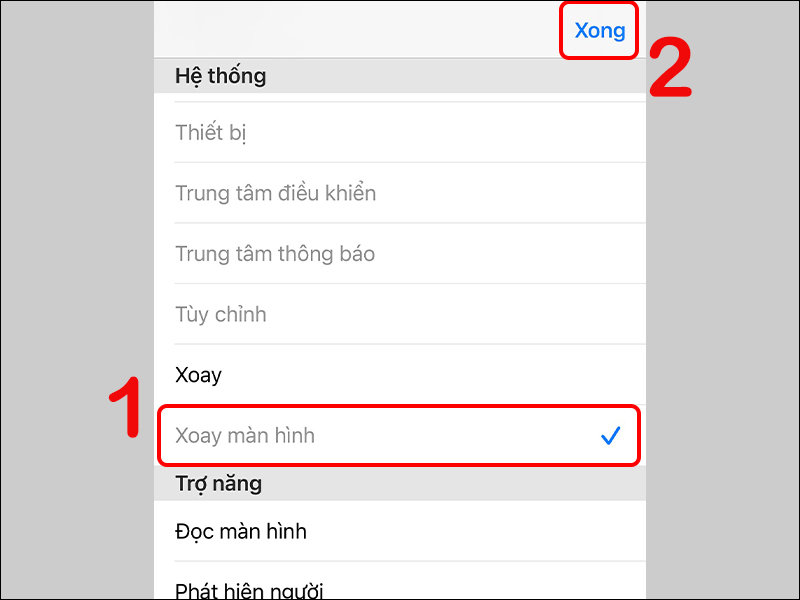
Cách thêm Xoay màn hình vào nút Home ảo
- Bước 5: Nhấn vào biểu tượng nút home ảo > Chọn Xoay màn hình > Chọn hướng muốn xoay (Ví dụ: Bên phải).
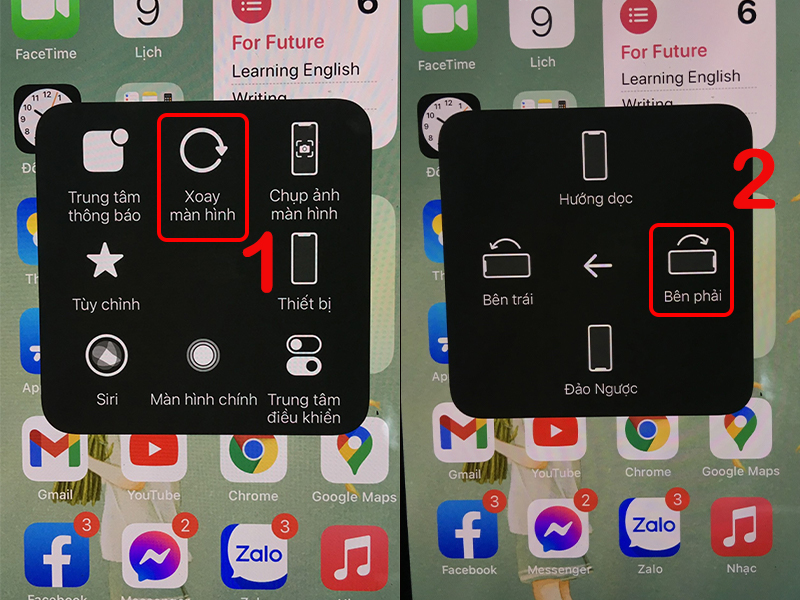
Cách xoay màn hình bằng nút home ảo
Để tắt xoay màn hình, bạn chỉ cần chọn biểu tượng nút home ảo > Nhấn chọn Xoay màn hình > Chọn Hướng dọc.
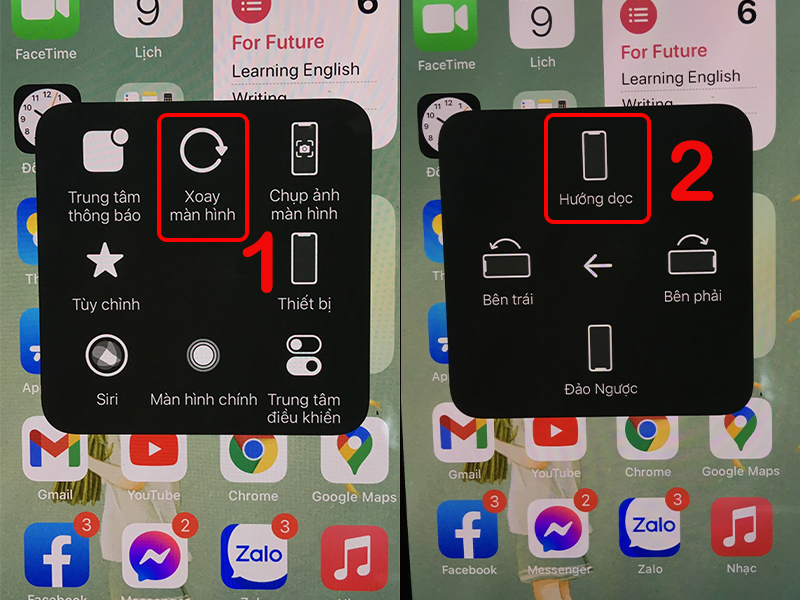
Cách tắt xoay màn hình trên iPhone 12
2. Một số lưu ý khi xoay màn hình trên iPhone 12
Sử dụng tính năng xoay màn hình trên iPhone 12 có một số lưu ý sau:
- Không thể thực hiện xoay màn hình chính: Dù bạn đã bật tính năng này lên và cầm điện thoại ngang nhưng màn hình chính của bạn vẫn sẽ luôn hiển thị ở chế độ dọc.
- Một số ứng dụng ko cho phép xoay màn hình: Với một số ứng dụng cụ thể, nhà phát triển sẽ không cho phép bạn xoay màn hình dù có bật chế độ này đi chăng nữa. Do đó, đừng quá lo lắng nếu bạn không thể xoay màn hình ở các ứng dụng này.
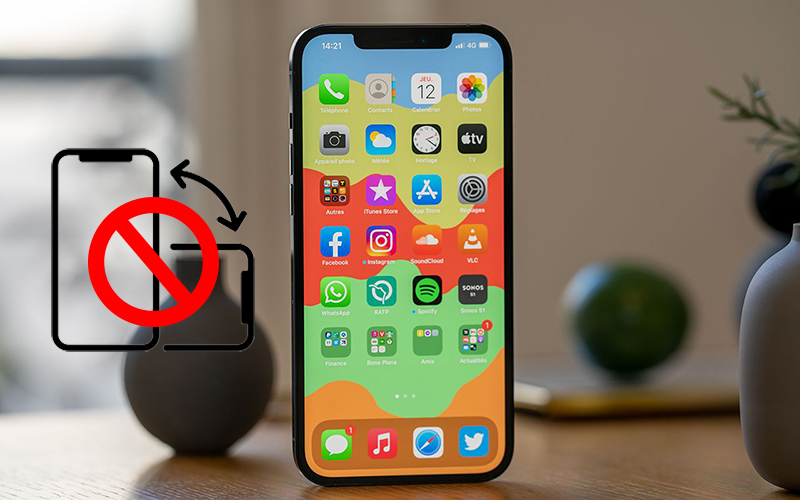
Không thể thực hiện xoay màn hình chính
3. Một số thắc mắc khác
Bên cạnh hướng dẫn trên, mời bạn tham khảo một số câu hỏi liên quan và cách khắc phục dưới đây nhé.
iPhone không thể xoay màn hình?
Nếu đã thực hiện theo hướng dẫn ở trên nhưng iPhone vẫn không thể quay màn hình được thì hãy thử các cách khắc phục sau:
- Khởi động lại điện thoại.
Để khởi động lại iPhone 12, bạn thực hiện như sau: Nhấn và thả nhanh nút tăng âm lượng > Nhấn và thả nhanh nút giảm âm lượng > Nhấn giữ nút nguồn cho đến khi logo Apple xuất hiện thì thả ra.

Cách khởi động lại iPhone 12
- Cập nhật hệ điều hành mới nhất.
Cách thực hiện: Vào Cài đặt > Chọn Cài đặt chung > Nhấn vào Cập nhật phần mềm > Chọn Tải về và cài đặt.
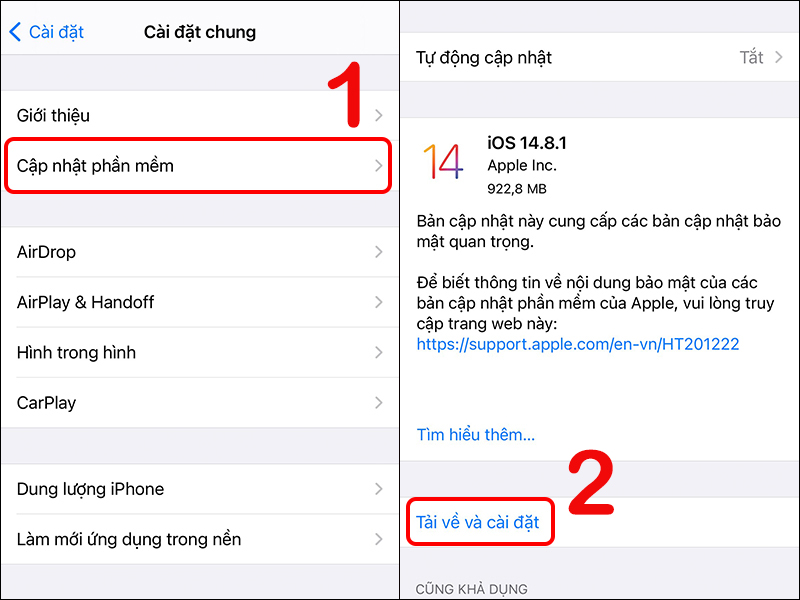
Cách cập nhật hệ điều hành trên iPhone 12
- Buộc đóng và chạy lại ứng dụng.
Cách thực hiện: Vuốt màn hình từ dưới lên trên > Kéo để đóng ứng dụng > Mở lại ứng dụng muốn sử dụng.
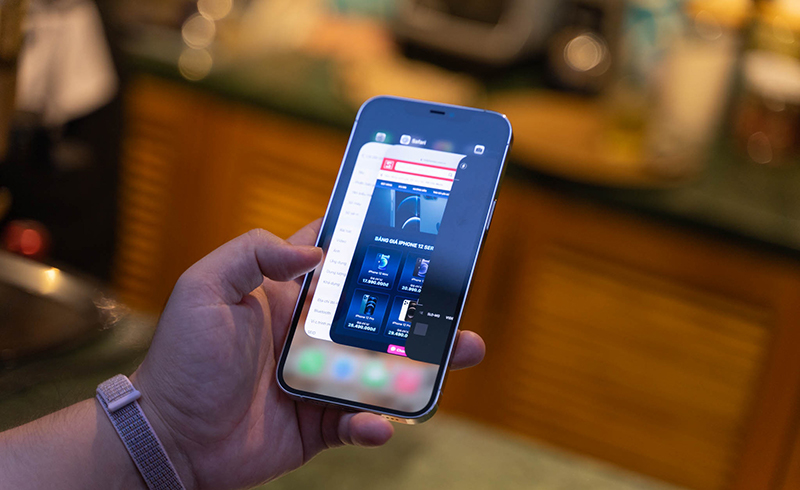
Cách buộc đóng ứng dụng trên iPhone 12
Không thể xoay màn hình ứng dụng Facebook?
Phiên bản ứng dụng Facebook hiện tại không hỗ trợ xoay màn hình trên iPhone. Do đó, bạn không thể thực hiện xoay màn hình trên ứng dụng này được.
Ứng dụng Facebook hiện tại không hỗ trợ xoay màn hình trên iPhone.
Một số mẫu iPhone có giá ưu đãi đang kinh doanh tại Thế Giới Di Động:Bài viết hướng dẫn cách xoay, tắt xoay màn hình trên iPhone 12, 12 Pro, 12 Pro Max đơn giản. Hy vọng những thông tin này có thể giúp ích cho bạn. Nếu có thắc mắc gì, hãy để lại câu hỏi ở dưới phần bình luận nhé!
Link nội dung: https://khangdienreal.vn/cach-tat-tu-xoay-man-hinh-iphone-a70222.html